Power Query – это бесплатная надстройка для Excel и Power BI, которая позволяет подготовить и преобразовать данные перед их загрузкой в модель данных. С помощью Power Query можно объединять файлы, фильтровать, переименовывать и изменять типы колонок, удалять / подсчитывать дубликаты, создавать вычисляемые колонки и многое другое.
Основные инструменты Power Query:
Объединение таблиц
Одной из самой полезных функций в Power Query можно считать объединение таблиц (Join), которая позволяет объединять данные из нескольких таблиц в одну. Это может быть полезно, когда у вас есть данные, которые хранятся в разных таблицах или источниках, и вы хотите объединить их для анализа.
В качестве примера возьмем два таблицы с данными, у которых есть один общий столбец в качестве ключа:

Добавим таблицы в запрос и объединим эти запросы
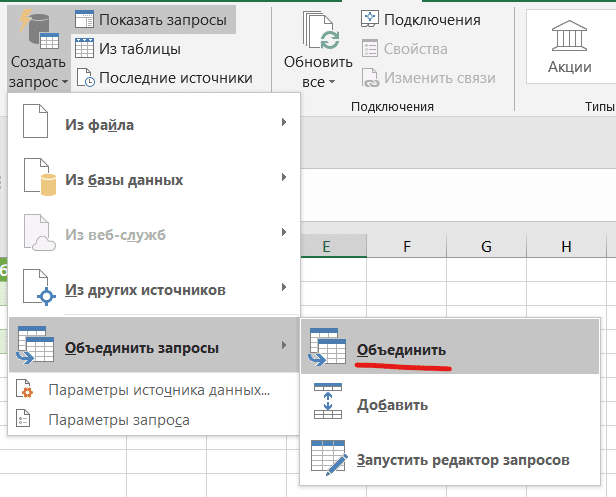
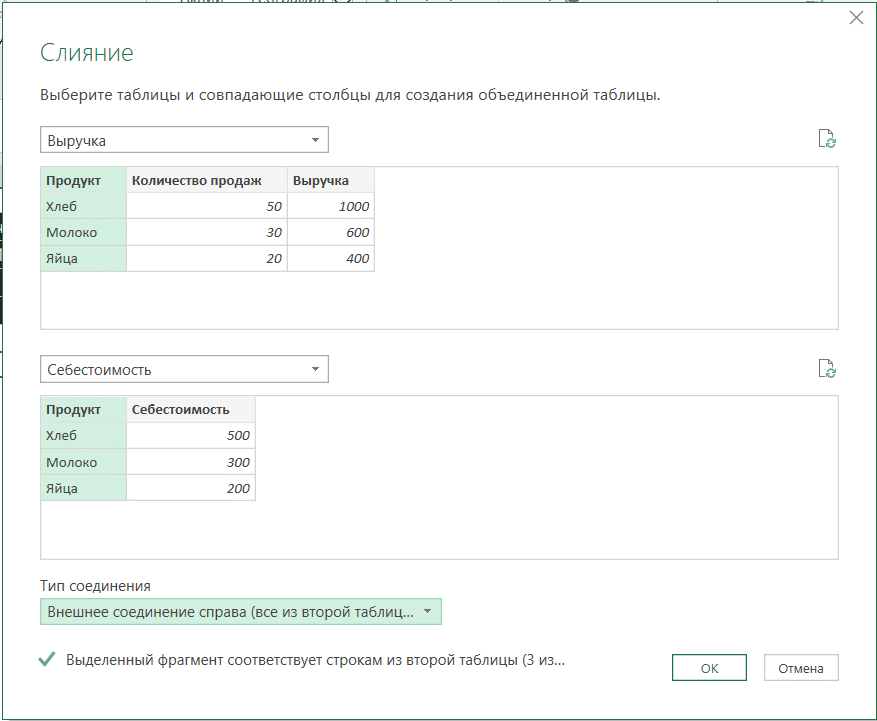
Создание вычисляемых колонок
Вычисляемые колонки – это новые столбцы, которые вы можете создать в Power Query на основе существующих столбцов. Вычисляемые колонки могут содержать результаты арифметических операций, функций и формул.
Вот пример создания вычисляемой колонки в Power Query:
- Нажмите на кнопку “Настраиваемый столбец” на вкладке “Добавление столбца”.
- Введите имя нового столбца в поле “Название”.
- Введите формулу в поле “Формула”. Например, если вы хотите создать новый столбец, содержащий сумму двух других столбцов, введите формулу “=[Столбец1]+[Столбец2]”.
- Нажмите на кнопку “ОК”.
Нажмите на кнопку “Закрыть и загрузить” на вкладке “Редактор запросов”, чтобы сохранить изменения и загрузить данные в Excel.
Примечание: В формулах для создания вычисляемых колонок в Power Query вы можете использовать функции и операторы, такие как IF, AND, OR, SUM, AVERAGE, COUNT и т.д. Кроме того, Power Query поддерживает использование языка M для создания более сложных формул и вычислений.
Изменение типа данных
Изменение типа данных столбцов в Power Query может быть нужно, когда вы импортируете данные из внешнего источника и хотите изменить тип данных для столбца, чтобы он соответствовал вашим потребностям.
Если вы хотите изменить тип данных нескольких столбцов, вы можете выбрать их все, затем нажать на кнопку “Тип данных” и выбрать новый тип данных для всех выбранных столбцов сразу.
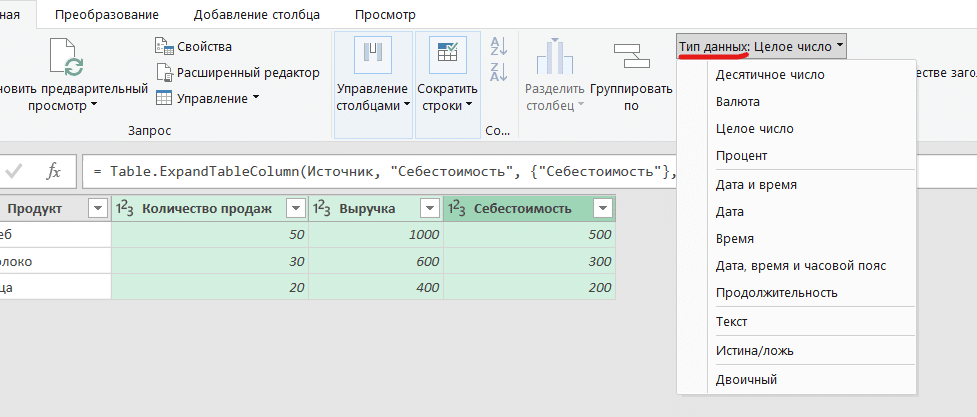
Кроме того, если вы обнаружите, что тип данных столбца был неправильно определен при импорте данных, вы можете изменить его на правильный тип в Power Query, чтобы данные были корректно обработаны в дальнейшем.
Это лишь часть возможностей Power Query. Он представляет собой мощный и удобный инструмент для подготовки данных в Excel и Power BI.




